Часть 4. Установка и работа с tmux
Мы уже сталкивались с установкой пакетов. Рассмотрим подробнее, в Ubuntu для этого используется пакетный менеджер apt. Подробнее тут.
sudo apt install tmux
Tmux - терминальный мультиплексор. Очень удобная штука для работы с несколькими сессиями в системе (или несколькими система�ми). Позволяет открывать и поддерживать на сервере несколько сессий. Что гарантирует защиту от внезапного завершения процессов в вашей консоли при разрыве соединения без использования nohup. Статья тут.
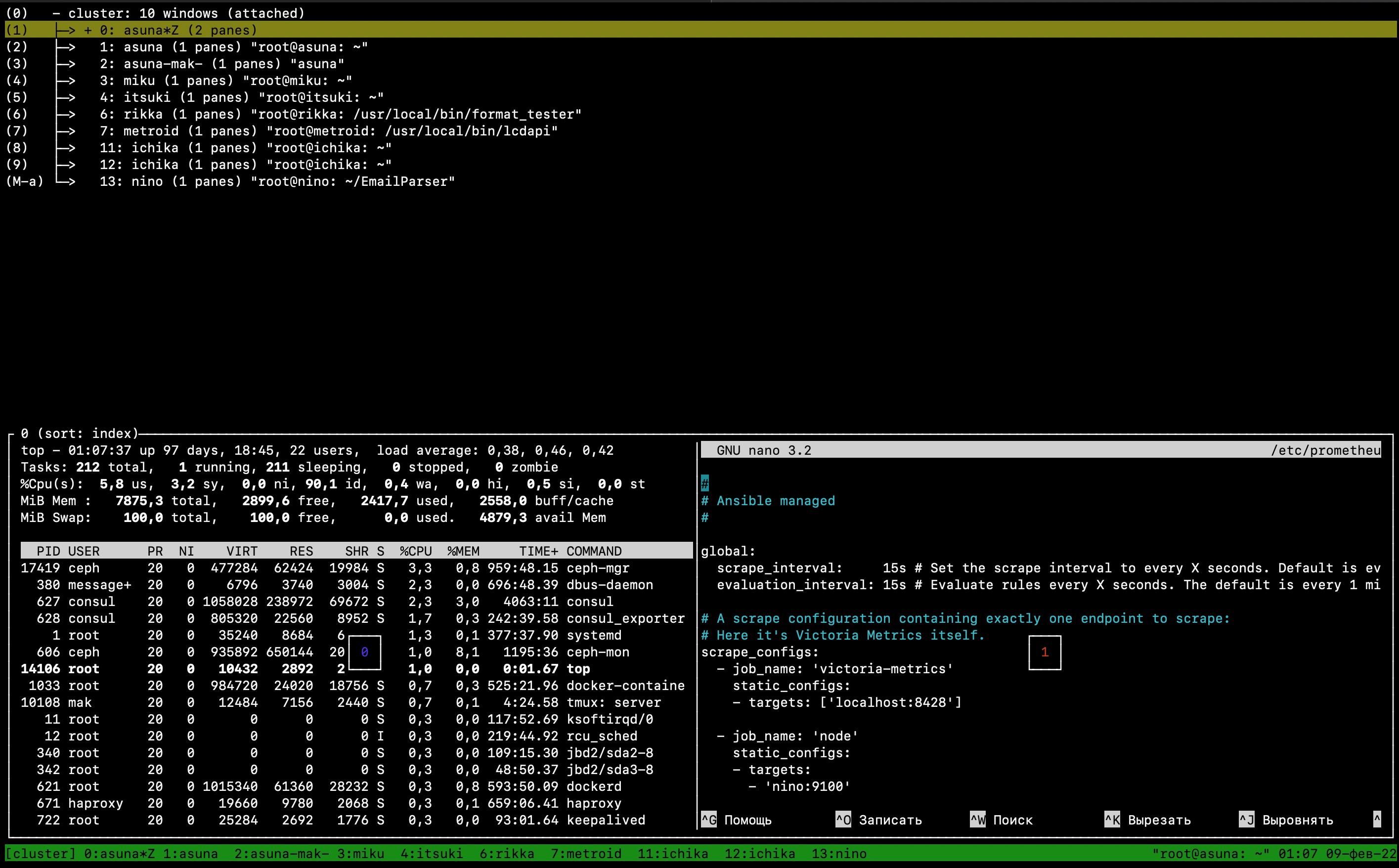
Теперь запускаем сессию с идентификатором по-умолчанию (для первой - 0):
tmux
Существует три способа ввода команд в tmux:
- Сочетания клавиш. tmux использует так называемую префиксную клавишу, которой по умолчанию является
CTRL+B(^B, далее эта комбинация будет обозначаться какPrefix). tmux интерпретирует нажатие клавиши, следующей за префиксом, как сочетание клавиш tmux. Например: чтобы прервать сеанс с помощью сочетания клавиш: нажмитеCTRL+B, отпустите обе клавиши, а затем нажмитеD. - Командный режим. Войдите в командный режим, нажав префикс, за которым следует
:. В нижней части экрана откроется командная строка, в которой будут приниматься команды tmux. - Командная строка. Команды также можно вводить непосредственно в командной строке в сеансе tmux. Обычно перед этими командами указывается tmux. В качестве примера можно привести команду
tmux attach.
Создадим пару новых окон несколько раз нажав: Prefix + C.
Переключимся между ними с помощью Prefix + W . Переключаться между двумя последними можно Prefix + L, переключиться на конкретное окно по его номеру, например первое, так: Prefix +0.
Далее работать будем так. Если нужно отключиться без завершения сессий набираем Prefix + D.
Закрыть окно можно с помощью Prefix+ C- так мы перейдем в командный режим (ввод команд tmux-у в поле ввода внизу),затем вводим kill-window и нажимаем enter.
Для повторного подключения к нужной сессии tmux a -t $ID:
tmux a -t 0